Ο Jarvis - επαγγελματίας παίκτης του Fortnite - έχει αποκλειστεί
Ο επαγγελματίας παίκτης του Fortnite jarvis αποκλείστηκε. Τον Οκτώβριο του 2019, η Epic Games, ο προγραμματιστής και εκδότης του δημοφιλούς παιχνιδιού …
Διαβάστε το άρθρο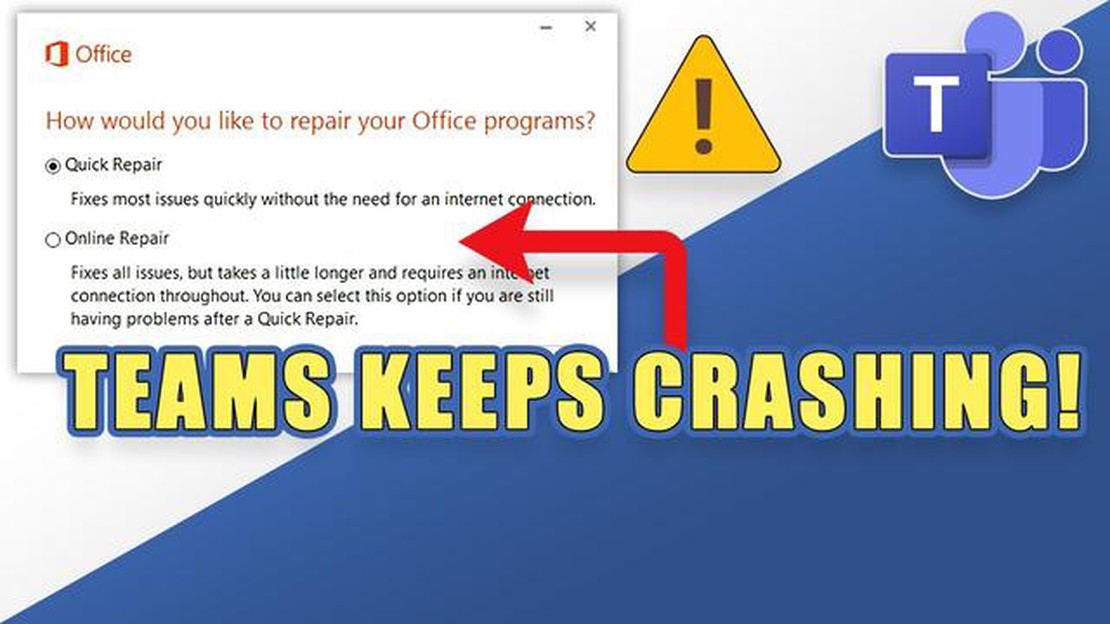
Το Microsoft Teams είναι μια ευρέως χρησιμοποιούμενη πλατφόρμα συνεργασίας που επιτρέπει στους χρήστες να επικοινωνούν και να συνεργάζονται με τα μέλη της ομάδας τους. Ωστόσο, ορισμένοι χρήστες έχουν αναφέρει προβλήματα με το Microsoft Teams που καταρρέει στα Windows. Εάν αντιμετωπίζετε αυτό το πρόβλημα, μην ανησυχείτε! Αυτός ο οδηγός αντιμετώπισης προβλημάτων θα σας βοηθήσει να διορθώσετε τη συντριβή του Microsoft Teams στη συσκευή σας με Windows.
Κατ’ αρχάς, είναι σημαντικό να βεβαιωθείτε ότι εκτελείτε την πιο πρόσφατη έκδοση του Microsoft Teams. Ελέγξτε για τυχόν εκκρεμείς ενημερώσεις και εγκαταστήστε τις εάν είναι διαθέσιμες. Το ξεπερασμένο λογισμικό μπορεί συχνά να προκαλέσει προβλήματα συμβατότητας και να οδηγήσει σε συντριβές. Επιπλέον, βεβαιωθείτε ότι το λειτουργικό σας σύστημα Windows είναι επίσης ενημερωμένο. Οι ενημερώσεις συχνά περιέχουν διορθώσεις σφαλμάτων που μπορούν να επιλύσουν συντριβές εφαρμογών.
Εάν η ενημέρωση του Microsoft Teams και των Windows δεν επιλύσει το πρόβλημα, δοκιμάστε να καθαρίσετε την προσωρινή μνήμη cache της εφαρμογής. Μερικές φορές, τα συσσωρευμένα δεδομένα και τα προσωρινά αρχεία μπορεί να προκαλέσουν συντριβή των εφαρμογών. Για να καθαρίσετε την προσωρινή μνήμη, μεταβείτε στη γραμμή αναζήτησης των Windows, πληκτρολογήστε “Εκτέλεση” και ανοίξτε την εφαρμογή Εκτέλεση. Στο παράθυρο διαλόγου Εκτέλεση, πληκτρολογήστε “%appdata%” και πατήστε Enter. Με αυτόν τον τρόπο θα ανοίξει ο φάκελος AppData. Εντοπίστε το φάκελο Microsoft Teams, κάντε δεξί κλικ σε αυτόν και επιλέξτε “Διαγραφή”. Κάντε επανεκκίνηση της εφαρμογής και δείτε αν το πρόβλημα έχει επιλυθεί.
Ένα άλλο βήμα αντιμετώπισης προβλημάτων που μπορείτε να δοκιμάσετε είναι να απενεργοποιήσετε την επιτάχυνση υλικού. Αυτή η λειτουργία χρησιμοποιεί το υλικό της συσκευής σας για να επιταχύνει την απόδοση της εφαρμογής, αλλά μπορεί επίσης να προκαλέσει προβλήματα συμβατότητας. Για να απενεργοποιήσετε την επιτάχυνση υλικού στο Microsoft Teams, κάντε κλικ στην εικόνα του προφίλ σας στην επάνω δεξιά γωνία, επιλέξτε “Ρυθμίσεις” και μεταβείτε στην καρτέλα “Γενικά”. Μετακινηθείτε προς τα κάτω και απενεργοποιήστε την επιλογή “Ενεργοποίηση επιτάχυνσης υλικού”. Κάντε επανεκκίνηση της εφαρμογής και ελέγξτε αν εξακολουθεί να καταρρέει.
Αν κανένα από τα παραπάνω βήματα δεν λειτουργήσει, μπορείτε να δοκιμάσετε την απεγκατάσταση και την επανεγκατάσταση του Microsoft Teams. Αυτό θα διασφαλίσει ότι θα αφαιρεθούν τυχόν κατεστραμμένα αρχεία ή ρυθμίσεις και θα πραγματοποιηθεί μια νέα εγκατάσταση. Για να απεγκαταστήσετε την εφαρμογή, μεταβείτε στη γραμμή αναζήτησης των Windows, πληκτρολογήστε “Πίνακας Ελέγχου” και ανοίξτε την εφαρμογή Πίνακας Ελέγχου. Κάντε κλικ στην επιλογή “Απεγκατάσταση προγράμματος” στην κατηγορία “Προγράμματα”. Βρείτε το Microsoft Teams στη λίστα των εγκατεστημένων προγραμμάτων, κάντε δεξί κλικ σε αυτό και επιλέξτε “Απεγκατάσταση”. Μόλις απεγκατασταθεί η εφαρμογή, κατεβάστε την πιο πρόσφατη έκδοση από τον επίσημο ιστότοπο του Microsoft Teams και εγκαταστήστε την ξανά.
Θυμηθείτε να δημιουργείτε πάντα αντίγραφα ασφαλείας των σημαντικών δεδομένων σας πριν προβείτε σε οποιαδήποτε αλλαγή στο σύστημά σας ή επανεγκατάσταση λογισμικού.
Ακολουθώντας αυτά τα βήματα αντιμετώπισης προβλημάτων, θα πρέπει να είστε σε θέση να διορθώσετε τις συντριβές του Microsoft Teams στη συσκευή σας με Windows. Εάν το πρόβλημα επιμένει, μπορείτε να απευθυνθείτε στην Υποστήριξη της Microsoft για περαιτέρω βοήθεια. Ελπίζουμε ότι θα μπορέσετε να χρησιμοποιήσετε το Microsoft Teams χωρίς διακοπές και να συνεχίσετε να συνεργάζεστε απρόσκοπτα με την ομάδα σας.
Το Microsoft Teams είναι μια δημοφιλής πλατφόρμα συνεργασίας που χρησιμοποιείται από εκατομμύρια ανθρώπους παγκοσμίως. Ωστόσο, όπως κάθε λογισμικό, μπορεί περιστασιακά να παρουσιάσει συντριβές και άλλα προβλήματα. Ακολουθούν ορισμένα κοινά ζητήματα που μπορεί να προκαλέσουν τη συντριβή του Microsoft Teams στα Windows:
Για να διορθώσετε αυτά τα προβλήματα και να αποτρέψετε τη συντριβή του Microsoft Teams στα Windows, μπορείτε να δοκιμάσετε τα παρακάτω βήματα αντιμετώπισης προβλημάτων:
Εάν τα παραπάνω βήματα δεν επιλύσουν το πρόβλημα συντριβής του Microsoft Teams, ίσως χρειαστεί να απευθυνθείτε στην υποστήριξη της Microsoft για περαιτέρω βοήθεια.
Διαβάστε επίσης: Τι είναι ο socks proxy και πώς να τον χρησιμοποιήσετε; Συμβουλές και συμβουλές
| Πρόβλημα | Πιθανή λύση |
|---|---|
| Ξεπερασμένο λογισμικό | Ενημερώστε το Microsoft Teams και τα Windows στις τελευταίες εκδόσεις. |
| Ανεπαρκείς πόροι συστήματος | Αναβαθμίστε το υλικό σας ή κλείστε εφαρμογές που απαιτούν πολλούς πόρους. |
| Συγκρουόμενο λογισμικό | Απενεργοποιήστε προσωρινά το λογισμικό antivirus/firewall ή άλλες συγκρουόμενες εφαρμογές. |
| Κατεστραμμένη εγκατάσταση | Απεγκαταστήστε και επανεγκαταστήστε το Microsoft Teams. |
| Προβλήματα σύνδεσης στο διαδίκτυο | Βελτιώστε τη σταθερότητα και την ισχύ της σύνδεσής σας στο διαδίκτυο. |
| Μεγάλος αριθμός ανοικτών εφαρμογών | Κλείστε περιττές εφαρμογές που εκτελούνται στο παρασκήνιο. |
Ο εντοπισμός της συγκεκριμένης αιτίας των συντριβών του Microsoft Teams μπορεί να είναι δύσκολος, καθώς μπορεί να περιλαμβάνει συνδυασμό παραγόντων. Ωστόσο, με την αντιμετώπιση αυτών των κοινών αιτιών, μπορείτε συχνά να επιλύσετε το πρόβλημα και να αποτρέψετε μελλοντικές καταρρεύσεις.
Εάν αντιμετωπίζετε κάποιο από αυτά τα συμπτώματα, είναι σημαντικό να αντιμετωπίσετε και να επιλύσετε το πρόβλημα για να διασφαλίσετε την ομαλή και αδιάλειπτη χρήση του Microsoft Teams στα Windows.
Εάν το Microsoft Teams συνεχίζει να καταρρέει στον υπολογιστή σας με Windows, μπορεί να είναι απογοητευτικό και να επηρεάσει την παραγωγικότητά σας. Ευτυχώς, υπάρχουν διάφορα βήματα αντιμετώπισης προβλημάτων που μπορείτε να ακολουθήσετε για να επιλύσετε το πρόβλημα. Ακολουθήστε τα παρακάτω βήματα:
Διαβάστε επίσης: Πώς να αντιμετωπίσετε και να διορθώσετε μια τηλεόραση Hisense που ενεργοποιείται και απενεργοποιείται αμέσως
Ακολουθώντας αυτά τα βήματα αντιμετώπισης προβλημάτων, θα μπορέσετε να διορθώσετε το πρόβλημα συντριβής του Microsoft Teams στον υπολογιστή σας με Windows. Θυμηθείτε να ενημερώνετε πάντα το Microsoft Teams για να διασφαλίζετε ότι έχετε τις τελευταίες διορθώσεις σφαλμάτων και βελτιώσεις.
Το πρώτο βήμα για την αντιμετώπιση προβλημάτων και τη διόρθωση της συντριβής του Microsoft Teams στα Windows είναι να βεβαιωθείτε ότι έχετε εγκαταστήσει την τελευταία έκδοση της εφαρμογής. Η Microsoft κυκλοφορεί τακτικά ενημερώσεις για το Teams για την αντιμετώπιση σφαλμάτων και τη βελτίωση των επιδόσεων. Ακολουθήστε τα παρακάτω βήματα για να ενημερώσετε το Microsoft Teams:
Η ενημέρωση του Microsoft Teams μπορεί συχνά να επιλύσει προβλήματα συντριβής, καθώς διασφαλίζει ότι εκτελείτε την τελευταία έκδοση με διορθώσεις σφαλμάτων και βελτιστοποιήσεις. Εάν η ενημέρωση του Teams δεν επιλύσει το πρόβλημα, προχωρήστε στο επόμενο βήμα αντιμετώπισης προβλημάτων.
Μπορεί να υπάρχουν διάφοροι λόγοι για τους οποίους το Microsoft Teams συνεχίζει να καταρρέει στα Windows. Θα μπορούσε να οφείλεται σε σύγκρουση λογισμικού, ξεπερασμένο λογισμικό ή προγράμματα οδήγησης, ανεπαρκείς πόρους συστήματος ή ακόμη και σε κατεστραμμένη εγκατάσταση του Microsoft Teams.
Για να αντιμετωπίσετε τη συντριβή του Microsoft Teams στα Windows, μπορείτε να δοκιμάσετε μερικά βήματα. Πρώτον, βεβαιωθείτε ότι το λειτουργικό σας σύστημα και το Microsoft Teams είναι ενημερωμένα. Μπορείτε επίσης να δοκιμάσετε να εκτελέσετε το Teams σε λειτουργία συμβατότητας, να καθαρίσετε την προσωρινή μνήμη cache του Teams, να απενεργοποιήσετε την επιτάχυνση υλικού και να επιδιορθώσετε ή να επανεγκαταστήσετε την εφαρμογή, εάν είναι απαραίτητο.
Εάν το Microsoft Teams συνεχίζει να συντρίβεται επανειλημμένα, μπορείτε να δοκιμάσετε να επαναφέρετε τις ρυθμίσεις της εφαρμογής, να εκτελέσετε καθαρή εκκίνηση για να ελέγξετε για συγκρούσεις λογισμικού, να απενεργοποιήσετε τυχόν πρόσθετα ή προσθήκες τρίτων κατασκευαστών ή ακόμη και να επικοινωνήσετε με την υποστήριξη της Microsoft για περαιτέρω βοήθεια.
Ναι, υπάρχουν συγκεκριμένες απαιτήσεις συστήματος για το Microsoft Teams. Απαιτεί τουλάχιστον Windows 7 ή νεότερη έκδοση, τουλάχιστον 4 GB μνήμης RAM και συνιστώμενη ταχύτητα σύνδεσης στο διαδίκτυο 1,2 Mbps για βιντεοκλήσεις υψηλής ποιότητας.
Εάν έχετε εξαντλήσει όλα τα βήματα αντιμετώπισης προβλημάτων και το Microsoft Teams εξακολουθεί να καταρρέει, μπορείτε να δοκιμάσετε να χρησιμοποιήσετε τη διαδικτυακή έκδοση του Teams αντί για την εφαρμογή γραφείου. Μπορείτε επίσης να εξετάσετε το ενδεχόμενο επανεγκατάστασης του λειτουργικού συστήματος ή να επικοινωνήσετε με έναν επαγγελματία τεχνικό για περαιτέρω διάγνωση και επιδιόρθωση του προβλήματος.
Φυσικά! Υπάρχουν μερικά βήματα αντιμετώπισης προβλημάτων που μπορείτε να δοκιμάσετε για να διορθώσετε το πρόβλημα. Πρώτον, δοκιμάστε να αποσυνδεθείτε από το Teams και, στη συνέχεια, να συνδεθείτε ξανά. Αν αυτό δεν λειτουργήσει, δοκιμάστε την επανεκκίνηση του υπολογιστή σας και την επανεκκίνηση του Teams. Μπορείτε επίσης να δοκιμάσετε την επανεγκατάσταση του Teams ή την εκκαθάριση της προσωρινής μνήμης του Teams. Εάν κανένα από αυτά τα βήματα δεν λειτουργήσει, ενδέχεται να υπάρχει βαθύτερο πρόβλημα με τον υπολογιστή σας ή την εφαρμογή Teams και ίσως χρειαστεί να επικοινωνήσετε με την υποστήριξη της Microsoft για περαιτέρω βοήθεια.
Ο επαγγελματίας παίκτης του Fortnite jarvis αποκλείστηκε. Τον Οκτώβριο του 2019, η Epic Games, ο προγραμματιστής και εκδότης του δημοφιλούς παιχνιδιού …
Διαβάστε το άρθρο7 Καλύτερη εφαρμογή αστυνομικού σαρωτή δωρεάν στο Android | Ανασκόπηση των εφαρμογών Αν σας ενδιαφέρει να παραμείνετε συνδεδεμένοι με τον κόσμο της …
Διαβάστε το άρθροΠώς να διορθώσετε τον ξεχασμένο κωδικό πρόσβασης, μοτίβο ή PIN στο Samsung Galaxy S23 Το να ξεχάσετε τον κωδικό πρόσβασης, το μοτίβο ή το PIN στο …
Διαβάστε το άρθροΝέες τάσεις που διαμορφώνουν τη βιομηχανία τυχερών παιχνιδιών Η βιομηχανία τυχερών παιχνιδιών εξελίσσεται με κάθε δυνατή ταχύτητα στις μέρες μας, …
Διαβάστε το άρθροΔιαχείριση στόλου και παρακολούθηση οχημάτων. Στις σημερινές συνθήκες εργασίας των επιχειρήσεων, ιδίως εκείνων που σχετίζονται με την εφοδιαστική και …
Διαβάστε το άρθροΤο ARK Survival Evolved συνεχίζει να συντρίβεται; Ορίστε πώς να το διορθώσετε Αν είστε φανατικός παίκτης, πιθανότατα θα έχετε συναντήσει το δημοφιλές …
Διαβάστε το άρθρο